在vscode中快速跳转到指定行的方法是使用“前往行”功能,按下ctrl + g(macos上是cmd + g),然后输入目标行号并回车,即可将视图滚动到指定行并定位光标;也可以通过命令面板(ctrl + shift + p 或 cmd + shift + p)输入“go to line”实现相同功能。除了行号跳转,vscode还提供多种高效代码导航方式:1. “转到定义”(f12)可快速跳转到函数或变量的定义处;2. “查找所有引用”(shift + f12)可查看函数或变量被使用的所有位置;3. “转到符号”(ctrl + shift + o 在当前文件,ctrl + t 在整个工作区)支持通过符号名称快速跳转;4. 使用搜索功能(ctrl + f 或 ctrl + shift + f)配合正则表达式查找特定文本或代码模式;5. “面包屑导航”提供直观的路径层级跳转。在大型项目中更快定位目标代码块的策略包括:1. 理解项目结构并配置排除目录以提升搜索效率;2. 借助语言服务插件实现语义级代码跳转;3. 使用gitlens扩展查看代码修改历史;4. 利用调试器直观追踪代码执行流程。优化vscode导航体验的实用技巧包括:1. 保持vscode和插件更新以获得最佳性能;2. 合理管理扩展以避免性能拖累;3. 熟悉并自定义快捷键提升操作效率;4. 启用工作区信任机制以确保高级功能可用;5. 定期清理缓存以维持系统稳定性。
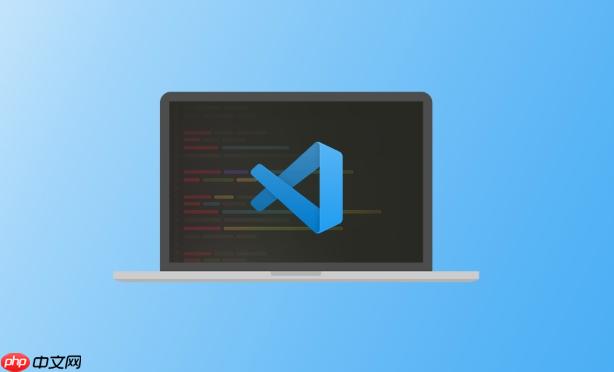
在VSCode里快速跳转到指定行,最直接的办法就是按下 Ctrl + G (macOS 上是 Cmd + G),然后输入你想要去的行号,回车就行了。这几乎是我每天用得最多的快捷键之一,简单粗暴,效率极高。
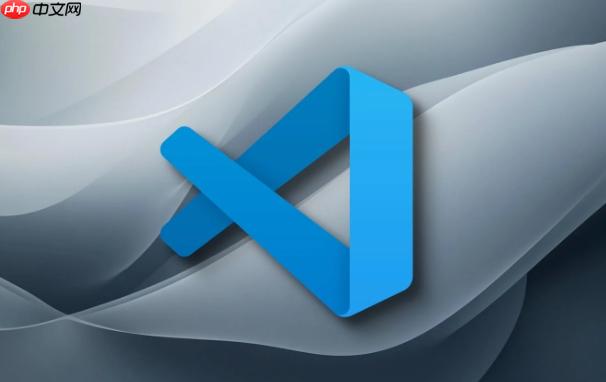
要精准定位到代码的某一特定行,核心操作就是使用“前往行”功能。
当你按下 Ctrl + G (或 Cmd + G) 后,VSCode会在顶部弹出一个输入框,光标会直接定位在那里。你只需要键入目标行号,比如 150,然后按下回车键,编辑器就会立刻将你的视图滚动到文件的第150行,并且光标也会停在那里。这个功能在阅读大型代码文件,或者根据错误日志中的行号快速定位问题时尤其好用。
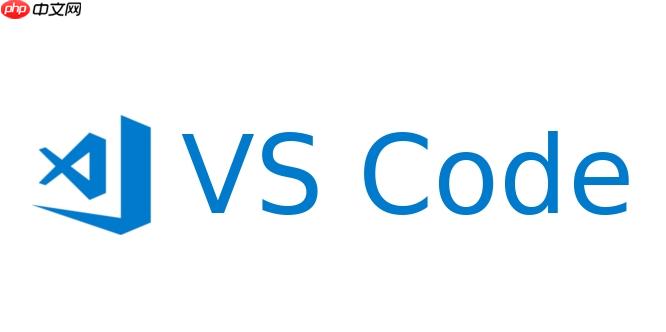
除了这个快捷键,你也可以通过命令面板 (Ctrl + Shift + P 或 Cmd + Shift + P) 来实现。打开命令面板后,输入“Go to Line”或者“前往行”,选择对应的命令,同样会弹出输入行号的界面。虽然多了一步,但如果你暂时记不住快捷键,这也是一个不错的替代方案。
说实话,单纯依赖行号跳转在实际开发中是远远不够的。代码是活的,行号会变,更重要的是,我们经常需要理解代码的上下文,而不是仅仅跳到一个冰冷的数字。所以,VSCode提供了很多更“智能”的导航方式,这些才真正能提升你的开发效率。
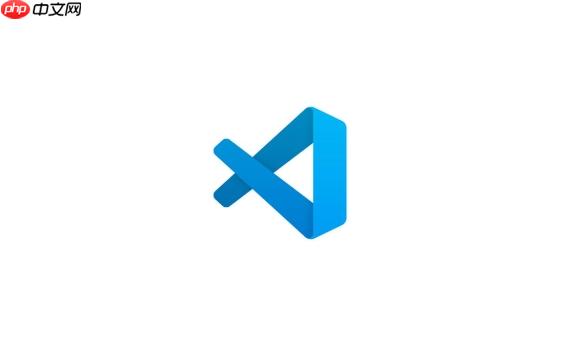
我个人最常用的是“转到定义” (F12) 和“查找所有引用” (Shift + F12)。当你看到一个函数调用或者变量名,想知道它是在哪里被定义的,或者在哪些地方被使用了,这两个功能简直是神器。它们能让你在复杂的项目结构中穿梭自如,就像在代码的迷宫里找到一条条清晰的线索。
另外,“转到符号” (Ctrl + Shift + O 在当前文件内,Ctrl + T 在整个工作区内) 也是一个非常强大的工具。它能列出当前文件(或整个项目)中所有的函数、类、变量等符号,你只需要输入名称的一部分,就能快速过滤并跳转到对应的定义处。这对于快速浏览一个新文件或者定位一个已知但位置不确定的函数非常有用。
还有,别忘了最基础的搜索功能 (Ctrl + F 或 Ctrl + Shift + F 进行全局搜索)。虽然它不如上述功能那么“智能”,但配合正则表达式,它在查找特定模式的代码、文本或者注释时,依然是不可或缺的。特别是在你需要找某个字符串,但又不确定它是否是代码中的一个符号时,全局搜索就派上用场了。
最后,VSCode的“面包屑导航”(文件路径和符号路径显示在编辑器顶部)也提供了一种直观的层级导航方式,你可以点击其中的任何部分,快速跳转到文件的不同区域或父级目录。这些工具结合起来,才是真正高效的代码定位策略。
大型项目,那简直是另一个维度的挑战。几百上千个文件,代码量动辄几十万行,这时候如果还只知道 Ctrl+G 跳行,那简直是杯水车薪。我的经验是,你需要一套组合拳,并且对项目结构有基本的理解。
首先,理解项目结构是前提。知道不同模块的代码大致在哪个目录下,是前端还是后端,是业务逻辑还是底层工具,这能帮助你缩小搜索范围。VSCode的工作区设置(.vscode 文件夹)里,你可以配置 files.exclude 和 search.exclude,把一些无关紧要的目录(比如 node_modules、dist、日志文件等)排除掉,这样全局搜索和符号查找会更快,结果也更干净。
其次,善用语言服务和智能感知。现代的VSCode配合各种语言插件(如TypeScript、Python Pylance、Java Language Server等),提供了强大的类型推断和代码补全能力。当你输入一个变量名或函数名时,它能告诉你这个东西的来源,甚至能直接跳转过去。这比你手动搜索要高效得多,因为它理解代码的语义。如果你的项目是强类型语言,这一点尤其重要。
再者,利用版本控制信息。GitLens 这样的扩展在大型项目中简直是神来之笔。它能在代码行旁边直接显示是谁在什么时候修改了这行代码,甚至能追溯到具体的 commit。当你遇到一段不熟悉的逻辑,想知道为什么会这样写,或者想找某个功能的最初实现者时,GitLens能帮你快速找到“责任人”和相关历史,从而定位到相关的代码块。
最后,调试器的作用不容忽视。当你在追溯一个 bug 或者理解一个复杂流程时,设置断点,然后一步步地跟着代码执行。调试器会带着你走过代码的每一行,让你直观地看到数据的流向和函数的调用栈。这比你纯粹靠眼睛看、靠大脑想,效率高出不止一个数量级。很多时候,最快的定位方式不是搜索,而是让代码自己“跑”给你看。
想要让VSCode的导航体验更上一层楼,不只是掌握功能那么简单,还需要一些“调优”和习惯养成。
一个很重要的点是保持VSCode和插件的更新。VSCode本身迭代很快,每个版本都会带来性能优化和新功能。而语言服务插件更是如此,它们直接影响到“转到定义”、“查找引用”等核心功能的准确性和速度。我遇到过因为插件版本太旧导致跳转功能失灵的情况,更新后问题迎刃而解。
管理好你的扩展。虽然VSCode的扩展生态非常丰富,但安装过多的扩展可能会拖慢编辑器的速度,尤其是那些需要大量计算资源的语言服务或代码分析工具。定期审查并禁用或卸载那些不常用、或者已知会影响性能的扩展,能让你的VSCode保持轻快。如果遇到性能问题,可以尝试禁用所有扩展,然后逐个启用,找出“罪魁祸首”。
熟悉并自定义快捷键。虽然VSCode的默认快捷键已经很合理,但每个人都有自己的使用习惯。比如,我习惯把一些常用的命令(像“切换侧边栏”、“关闭当前文件”)绑定到更顺手的位置。花一点时间去 File > Preferences > Keyboard Shortcuts 里看看,甚至自定义一些你觉得更顺手的快捷键,这能显著提高你的操作速度。肌肉记忆一旦形成,效率自然就上去了。
还有,对于大型项目,工作区信任(Workspace Trust)机制也很关键。当你打开一个新项目时,VSCode会询问你是否信任该工作区。信任它通常意味着允许扩展运行,这对于语言服务正常工作至关重要。如果不信任,很多高级的导航功能可能会受限。
最后,养成定期清理缓存的习惯,有时也能解决一些玄学问题。VSCode和一些插件会生成缓存文件,偶尔清理一下,能确保它们不会因为陈旧的数据而出现异常行为。这就像给你的开发环境做个“大扫除”,虽然不常做,但做一次就能感受到清爽。
以上就是怎样在VSCode中跳转到指定行?快速定位代码位置的详细内容,更多请关注php中文网其它相关文章!

每个人都需要一台速度更快、更稳定的 PC。随着时间的推移,垃圾文件、旧注册表数据和不必要的后台进程会占用资源并降低性能。幸运的是,许多工具可以让 Windows 保持平稳运行。

Copyright 2014-2025 https://www.php.cn/ All Rights Reserved | php.cn | 湘ICP备2023035733号